
プライム会員を対象とした、動画見放題サービスプライムビデオ。
便利なサービスですが、中には「どこから見れるのか分からない」という人もいます。
せっかくの無料サービス、使わないのはかなり損。
このページではプライムビデオの使い方、またさらにお得に使う方法についても書いています。
プライムビデオの見方、どこから見ればいいの?
PCから見るなど、基本的な視聴方法は下記ページからできます。
ただしスマートフォンやタブレットなどの場合はアプリを利用したほうが楽です。
スマホ・タブレットで見るには?
上記のページから見る。
もしくはアプリをインストールして視聴するのが見る方法になります。
※ちなみにPCでも上記アプリを使うことは可能です。
アプリの画面はこんな見た目。

※Androidアプリの画面です、iphoneもだいたい同じ感じ。
Amazonビデオという表記になっていますが、プライムビデオのアプリです。
表示される動画はプライム対象の無料で見れる作品になっていますが、いざとなればレンタル購入の必要な作品も見れる感じ。
がっつり見ていくならアプリをダウンロードしておくと楽でいいですね。
テレビで見るには?
テレビでプライムビデオを使う場合は少し工夫が必要になります。
- HDMIケーブルを使う
- Fire TV Stickを使う
と、二つの方法が一般的です。
ただし、HDMIケーブルを使う方法は少し面倒。
1,HDMIケーブルを購入する
2,PCもしくはスマホ・タブレットでプライムビデオを起動する(スマホ・タブレットの場合別途HDMI変換ケーブルが必要)
3,テレビ側でHDMIケーブルで繋いだ端末を表示するよう操作する
4,視聴する
というようになります。
正直面倒ですし、準備に時間がかかるのなど不便。
なのでプライムビデオをがっつり楽しむなら『Fire TV Stick』を使う見方がおすすめです。
Fire TV Stickを使いテレビで視聴する
テレビに挿して設定するだけで、後はリモコン操作でプライムビデオなどの動画配信サービスを利用できる画期的アイテム。
テレビをブルーレイの再生用・もしくはテレビ番組の視聴用に使っている人が試したら、あまりの便利さに度肝を抜きます。
『Fire TV Stick』を使う方法は以下のとおりです。
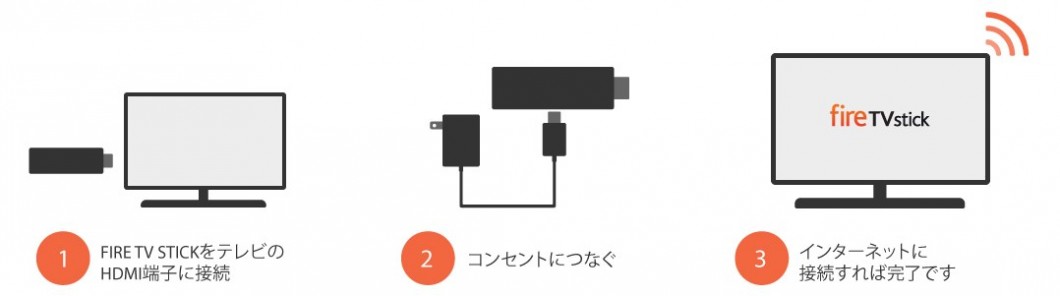
超簡単ですね。
一応書いておくと、テレビ側の表示を対応したHDMIに設定すること。
またネット接続が別途必要になるので、家庭のネット環境を整えておく、もしくはポケットwifiを用意することを忘れずに!
スマホやタブレットなどの持ち運びに便利なデバイスで視聴するのもありですが、やはりテレビの大画面で動画を楽しむのは桁違いに良いものですよ。
プライムビデオをより上手に使う方法
ここまでプライムビデオのデバイスごとの見方について解説してきました。
で、ここからはちょっとした応用編ということで、プライムビデオの便利な使い方について紹介しておきます。
「電車や新幹線って暇だなぁ…」
そう感じている現代人多いと思いますが、暇つぶしにスマホで動画を見ようものなら通信量が爆発的にかかりすぐ通信制限になってしまいます。
そんな通信量の気になる動画好きにおすすめしたいのがダウンロード機能を使った視聴方法です。
ダウンロード機能の使い方
プライムビデオではプライム対象作品をダウンロードして楽しむ機能があります。
つまり事前にwifiを使ってダウンロードしておけば、通信料を気にすること無く暇な時間に動画を見まくれるということ。
毎日のストレスの原因になりうる電車での移動が動画を楽しめる良い時間に変えられますよ。
ダウンロードの方法は至極簡単。
動画個別ページにある、再生横のダウンロードボタンを押すだけ。
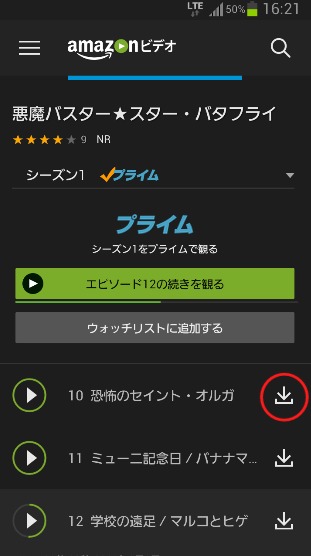
※赤丸で囲っている部分がダウンロードボタン
それからダウンロード機能を使う場合、いくつか注意点があります。
- 一度にダウンロードしておける動画は25まで
- ダウンロードは同時に2つのデバイスまで
(スマホ・タブレットにダウンロードしているときに、PCにもダウンロードするのは無理。一度どちらかの端末から動画を削除する必要あり)
せっかくの良質なサービス、骨の髄まで使いこなしましょう!
プライムビデオの見方、使い方のまとめ
プライムビデオはプライム会員の特典の一つです。
そのため「動画一本のサービスに比べたら劣りそう」と思われがちですが、そうでもありません。
昔は確かに劣っていましたが2017年現在では総見放題動画数で勝てるサービスはほぼありませんし、月額325円ということも加味するとめちゃくちゃコスパいいです。
視聴者のことをよく考えたデザインもされていて、使いやすいですので、がっつりプライムビデオ楽しんじゃってください!

